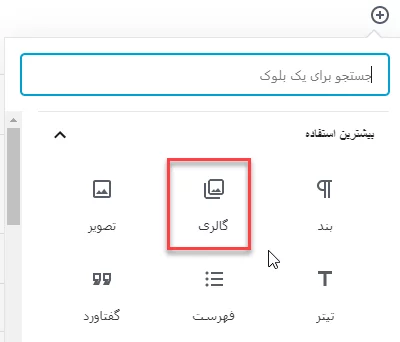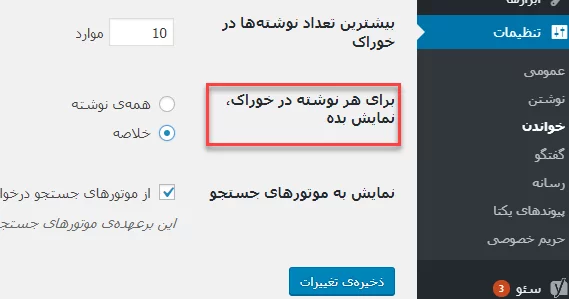پسازاینکه با استفاده از سیستم مدیریت محتوای وردپرس توانستید سایت خود را راهاندازی کنید؛ باید بتوانید مشکلاتی که در این سیستم بهوجود میآید را حل کنید تا حیات سایت شما ادامه داشته باشد. به دلیل سؤالات مختلفی که کاربران در این زمینه داشتند برای شما آموزشی قرار دادهایم. در این مقاله قصد داریم ببینیم وردپرس چه مشکلاتی دارد و چگونگی حل آن را بیان کنیم. با دکترگرافیک همراه باشید.
سیستم وردپرس دارای قابلیتهای زیادی است و از زمان پیدایش خود توانسته محبوبیت زیادی بین کاربران وب پیدا کند. شما میتوانید توسط آن یک سایت با هر سلیقهای طراحی کنید و کسبوکار اینترنتی خود را راهاندازی کنید. اما هر سیستمی علاوه بر نقاط قوتی که دارد دارای نقاط ضعفی نیز است که باید آنها را برطرف کنید.
وردپرس چه مشکلاتی دارد؟
حتماً سؤالات مختلفی در هنگام کار با وردپرس برای شما پیش میآید. بنابراین با ما همراه باشید تا بتوانید برخی از رایجترین مشکلات سایت وردپرسی خود را حل کنید.
تنظیمات بک آپ گیری وردپرس
تهیه پشتیبان از سایت اهمیت زیادی دارد. شما باید دائما از اطلاعات سایت خود پشتیبان تهیه فرمایید تا در صورت بروز مشکل بتوانید اطلاعات خود را حفظ کنید. البته در نظر داشته باشید که وردپرس بهصورت پیشفرض سیستم بک آپ ندارد. شما میتوانید از قسمتهای مختلف سایت خود بک آپ تهیه فرمایید. بهاینترتیب زمانی که از وبسایت خود نارضایتی دارید می تونید یک بک آپ ذخیرهشده داشته باشید.
حذف دستههای دستهبندی نشده
وردپرس دارای دو طبقهبندی پیشفرض است که تحت عنوان دستهبندیها و برچسبها نام گرفته میشود. به این صورت که هنگامیکه شما یک پست در سایت خود منتشر میکنید باید یک طبقهبندی و دستهبندی مشخصشده باشد. اما بااینوجود اگر شما فراموش کنید که برای یک پست از سایت خود دستهبندی ایجاد کنید آن پست در قسمت دستههای دستهبندی نشده قرار میگیرد. یعنی پستهایی که دارای هیچ دستهبندی نیستند بهصورت پیشفرض در این قسمت جای میگیرند.
یکی از دلایل اینکه شما باید این پستها را در این دسته حذف کنید این است که باعث میشود زیبایی سایت شما کم شود. به همین دلیل شما میتوانید این عبارت را تغییر نام داده تا جلوه بدی در سایت نداشته باشد. اما در نظر داشته باشید امکان حذف این دسته وجود ندارد. چراکه پیشفرض خود وردپرس است.
اما ما پیشنهاد میکنیم از بخش دستهها حتماً دستهبندی “دستهبندی نشده” را به یکی از دستهبندیهای دلخواه سایتتان تغییر دهید. برای انجام این کار میتوانید از زیرمنوی نوشتههای قسمت دستهها را انتخاب کنید. سپس در صفحه بازشده برای شما باید روی گزینه “ویرایش سریع” کلیک کنید.
حال شما امکان این را دارید که نام “دستهبندی نشده” را به نام دلخواه خود تغییر دهید. ما به شما پیشنهاد میکنیم نامک دستهبندی خود را تغییر ندهید. چراکه ممکن است کاربرانی که با جستجو توسط موتورهای جستجو وارد سایت شما میشود با خطای 404 مواجه شوند.
تغییر نام کاربری مدیر وردپرس
دلایل مختلفی میتواند باعث شود شما نام کاربری خود را در سایت تغییر دهید. ممکن است سایت شما توسط ادمین دیگری ساختهشده باشد و شما پس از ورود به سایت تصمیم گرفته باشید که ان نام را تغییر دهید. بااینکه به دلایل امنیتی و برای افزایش امنیت بخواهید نام کاربری خود را تغییر دهید.
برخی اوقات نیز به دلیل سادگی نام کاربری خود تصمیم میگیرید که ان را تغییر دهید. در هر صورت انجام این کار بسیار ساده است و در چند دقیقه قادر هستید آن را انجام دهید. اما باید بدانید که انجام این کار توسط پنل مدیریت امکانپذیر نیست. بهترین روشی که میتوانید توسط ان تغییر نام را ایجاد کنید از طریق phpmyadmin است. برای انجام این کار کافی است ابتدا وارد phpmyadmin شوید.
در نظر داشته باشید که قبل از انجام این کار حتماً یک نسخه پشتیبان از دیتابیس خود تهیه فرمایید.
پس از آن شما باید دیتابیس موردنظر خود را انتخاب و باز کنید. بهاینترتیب جداول برای شما به نمایش در میآید. بعد از آن شما باید روی گزینه Wp-User کلیک کنید. پس از آن رکوردها برای شما نمایش داده میشود.
شما باید رکورد موردنظر را جستجو و روی Edit کلیک کنید. در این مرحله میتوانید نام کاربری دلخواه خود را در قسمت User-Login وارد نمایید. پس از آن حتماً یک رمز عبور ایمن برای خود انتخاب نمایید. پس از آن باید روی MD5 کلیک کرده و GO را انتخاب کنید.
اضافه کردن گزینههای فرمت بیشتر در ویرایش پست
بهصورت پیشفرض وردپرس دارای دو نوع پنل نوشتاری در ویرایش پست است که شامل ویرایشگر صفحهساز که شامل ویرایشگر WYSIWYG است میباشد. دیگری نیز ویرایشگر متن است که یک ویرایشگر متنی ساده است.
سوئیچ کردن از صفحه ساز به متن و برگرداندن ویرایشگر صفحه ساز زمانی استفاده میشود که میخواهید فرمت را از بین ببرید. اما شما برای این کار به سوئیچ کردن ویرایشگر متن نیاز دارید. این کار برای این است که شما بخواهید گزینه قالببندی HTML را در وردپرس اضافه کنید.
درواقع این کار یک راحل آسان با ویرایشگر متنی و یادگیری اصول قالببندی HTML است. بااینوجود اگر میخواهید از ویرایشگر متنی استفاده کنید میتوانید از افزونه پیشرفته TinyMCE استفاده کنید. با این کار ویرایشگر صفحه ساز وردپرس پیشفرض را با گزینههای قالببندی بیشتر جایگزین کنید.
ساختن کدهای کوتاه برای ابزارکهای وردپرس
کدهای کوتاه برای سایت دارای اهمیت زیادی هستند و میتوان توسط آنها امکانات بسیار خوبی به سایت اضافه کرد. پس دارای اهمیت بالایی هستند. درواقع کدهای کوتاه به شما اجازه میدهد بدون نوشتن هیچ کدی به پنلهای متنی وردپرس عملکرد اضافه کنید. با این حال کدهای کوتاه، در ابزارک متن وردپرس بهصورت پیشفرض کار نمیکنند.
خوشبختانه شما میتوانید این کار را بهسادگی انجام دهید و حل کردن آن آسان است.
برای انجام این کار باید در قالب سایت خود، این کد را به فایل Functions.php خود و یا به یک پلاگین خاص اضافه کنید.
add_filter('widget_text','do_shortcode');
اما اگر نخواهید کد را بهصورت دستی وارد کنید پس میتوانید پلاگین ویدجت کد کوتاه را فعال و نصب کنید.
یک ویدجت کد کوتاه آن را در ویدجت وردپرس اضافه میکند که کاملاً شبیه یک ویدجت متنی است اما اجازه میدهد که کدهای کوتاه را اضافه کنید.
قفل شدن وردپرس
قفل شدن وردپرس یکی از مشکلاتی است که ممکن است برای شما پیش بیاید. گاهی اوقات ممکن است شما تا پایان خروج خود از پنل ادمین وردپرس قفل را بزنید و رمز عبور خود را فراموش کنید و قادر نباشید آن را برگردانید. وقتی این اتفاق برای سایت شما بیفتد شما قادر نیستید با هر بار زدن رمز عبور و نام کاربری وارد سایت شوید.
در اینجا ما یک راهنمای دستی برای زمانی که پنل ادمین وردپرس شما قفلشده برای کار شما ایجاد میکنیم. شما میتوانید برای اطلاعات بیشتر مقاله ساخت کاربر Admin وردپرس از طریق FTP را مطالعه فرمایید.
یکی از دلایلی که ممکن باعث بهوجود آمدن این خطا باشد پلاگینها هستند. به همین دلیل شما میتوانید آنها را غیرفعال کنید. برای انجام این کار میتوانید وارد هاست خود شوید. سپس وارد پوشه Wp-Content شوید و پس از آن باید پوشه Plugins را پیداکرده و نام آن را تغییر دهید. اکنون به سایت مراجعه کنید اگر مشکل حل شد یعنی ایراد از افزونهها و یا تداخل در آنها بوده است.
این کار را میتوانید برای قالب وردپرس نیز انجام دهید. با این تفاوت که بهجای تغییر نام پوشه پلاگین باید پوشه Themes را تغییر نام دهید. علاوه بر این برخی مواقع وجود برخی کدها در فایل htaccess. نیز این مشکل را به وجود میآورد. برای حل این مشکل باید ابتدا یک نسخه پشتیبان از این فایل تهیه کنید. سپس در هاست خود وارد File-Manager شوید. سپس این فایل را حذف کنید.
درنهایت با انجام این کارها مشکل شما حل خواهد شد.
غیرفعال کردن همه افزونههای وردپرس
انجام این کار هنگام عیبیابی برخی از مشکلات در سایت وردپرس خود به شما توصیه میشود. شما فقط میتوانید به صفحه افزونهها بروید و افزونهها را غیرفعال کنید. اما اگر شما اجازه دسترسی به بخش مدیریت وردپرس را ندارید در اینجا به شما میگوییم چگونه میتوانید همه افزونهها را بهصورت یکجا غیرفعال کنید.
برای این کار با تیک همه افزونهها را زده و از منوی کشویی غیرفعال کردن را انتخاب کنید و درنهایت اجرا کنید.
رفع خطاهای مشترک وردپرس
وردپرس با منحنی یادگیری کمی بهکار می آید و شما را به یادگیری چیزهایی وادار میکند. زمانی که شما بهعنوان یک مبتدی در این سیستم شروع به کار میکنید ممکن است برای شما مشکلات زیادی بهوجود بیاید که شما میتوانید آنها را با استفاده از آموزشهای مختلفی که در دکترگرافیک قرار دارد برطرف نمایید.
راهاندازی بهروزرسانی خودکار برای افزونههای وردپرس
با توجه به اینکه استه وردپرس دائما در حال تغییر و آپدیت است؛ بنابراین لازم است تمامی افزونه و قالبهایی که روی وردپرس نصب میشوند نیز آپدیت باشند. این کار به دلایل مختلفی ممکن است انجام شود. ازجمله دلایل مهم میتوان به بالا بردن امنیت سایت، بهبود عملکرد، افزایش سرعت و… است.
تمام افزونههای وردپرس بهطور منظم آپدیت میشوند. اما بهتر است وردپرس بهصورت خودکار افزونههای خود را آپدیت کند. برای این کار شما میتوانید توسط اضافه کردن قطعه کد زیر به فایل Functions قالب سایت خود آپدیت خودکار افزونهها را فعال کنید.
add_filter( 'auto_update_plugin', '__return_true' );
همچنین برای دریافت ورودی ارگانیک گوگل از کلمات کلیدی کسب و کار شما ، صفحه خدمات سئو وردپرس را مطالعه کنید.
ایجاد گالری تصویر بهتر
این کار را شما میتوانید بهراحتی انجام دهید ایجاد گالری بهطور پیشفرض در وردپرس امکانپذیر است. اما استفاده از گالری پیشفرض مفید نیست. زیرا فاقد ویژگیهایی مانند آلبومها و برچسب زدن و جعبه نور و چیزهای دیگر میباشد. خوشبختانه یک افزونه مانند Envira برای ساخت گالری در دسترس است که به شما اجازه میدهد بدون به خطر انداختن سرعت وردپرس، تصاویر زیبا در گالری ایجاد کنید.
شما میتوانید این افزونه قدرتمند را بهصورت رایگان از مخزن وردپرس خود دریافت کنید. اما اگر خواستید که از گالری پیشفرض وردپرس استفاده کنید میتوانید با زدن علامت + گالری را انتخاب و سپس تصاویر موردنیاز خود را از سیستم خود انتخاب کنید.
حذف افزونه Hello Dolly
هر سایت وردپرس همراه با دو افزونه بهطور پیشفرض نصبشده است. سلام دالی یکی از آن افزونهها است. شما میتوانید آن را از سایت خود حذف کنید. ین افزونه هیچچیز مفید و هیچ بهروزرسانی برای سایت شما دریافت نمیکند.
شما میتوانید بهراحتی این پلاگین را غیرفعال و سپس از سایت خود حذف نمایید. چراکه در سایت شما کاربردی ندارد.
تکراری شدن صفحات ازنظر سئو
بهطور پیشفرض وردپرس تمام پستهای سایت را روی صفحه اول آرشیو و صفحات دستهبندی نمایش میدهد. این کار موجب ایجاد تکراری شدن مطالب ازنظر موتورهای جستجو شده و باعث میشود سایت شما ازنظر سئو افت کند. برای رفع این مشکل از افزونه yoast seo premium استفاده کنید.
این افزونه بسیار کاربردی و مفید است و در دو نسخه حرفهای و رایگان قابلنصب است. شما میتوانید نسخه حرفهای این پلاگین را از اینجا دانلود نمایید. شما میتوانید توسط این افزونه نوشتههای سایت خود را کاملاً سئو کنید و رتبه سایت خود را بین موتورهای جستجو بهبود دهید.
نمایش خلاصه مطالب در فید سایت
یکی از ویژگیهای سیستم مدیریت محتوای وردپرس این است که تمام مقالات را در آدرس آر اس اس نشان میدهد. اما برخی مواقع این کار به ضرر سایت شما است. درواقع این کار باعث میشود تا سایتهای کپیبردار بتوانند از فید سایت شما کپیبرداری کنند.
حل این مشکل بسیار ساده است و از طریق پنل مدیریت وردپرس امکانپذیر است. برای حل این مشکل باید از بخش تنظیمات > خواندن نمایش فید سایت را روی خلاصه مطلب قرار دهید.
مقابله با دیدگاههای جفنگ
نظرات اسپم یکی از آزاردهندهترین چیزها در وردپرس هستند. شما باید همواره تلاش کنید که از ورود آنها در سایت جلوگیری کنید. اما خود وردپرس نیز راهی برای مقابله با این مشکل دارد. وردپرس از akismet برای مقابله با نظرات اسپم استفاده میکند. این افزونه از ابتدای نصب وردپرس در سایت شما نصب است. بنابراین اولین کاری که باید انجام دهید شروع به استفاده از Aksimet است.
بهبود جستجوی وردپرس
وردپرس همراه با قابلیت جستوجو ساختهشده که جستجوی خوبی نیست. بنابراین اگر جستوجو برای وبسایتتان مهم است، نیاز شما بهجای جست جوی پیشفرض به جستوجوی پیشرفته است. خوشبختانه برخی افزونههای خوب برای بهبود جستوجو وردپرس وجود دارد. با یک جستجو در بخش افزونههای وردپرس میتوانید یک افزونه جستجوی عالی برای وردپرس پیدا کنید.
ما امیدواریم که این مقاله به شما در رفع برخی از آزاردهندهترین مشکلات وردپرس کمک کند.
منابع: wikipedia – wordpress.org – mihanwp – youtube